Содержание
- 1 Подготовка телевизора
- 2 Как автоматически настроить каналы на телевизоре
- 3 Как вручную настроить каналы на телевизоре
- 4 Часто задаваемые вопросы по настройке аналоговых каналов
- 5 Общий порядок настройки эфирных каналов
- 6 Алгоритмы настройки каналов по маркам
- 7 Добавляем региональные аналоговые каналы
- 8 Частые проблемы и их решение
- 9 Настройка телевизора Артел
- 10 Ответы на вопросы по телевизору Artel
- 11 Настройка телевизора Артел
- 12 Ответы на вопросы по телевизору Artel
- 13 Подготовка телевизора
- 14 Какие телевизионные сигналы бывают?
- 15 Настройка спутниковых сигналов
- 16 Настройка кабельного ТВ
- 17 Настройка каналов на старых моделях
- 18 Настройка каналов на Smart TV
- 19 Настройка каналов без антенны
Если вы приобрели новый телевизор, сменили оператора кабельного телевидения или тип вещания, то первая процедура, с которой вам предстоит столкнуться — это настройка ТВ каналов на телевизоре.
В зависимости от способа приема сигнала различают три основных вида вещания:
- эфирное — трансляция с телевышки передается на обычную антенну;
- кабельное — пакеты каналов с распределительного узла оператора передаются в квартиры абонентов проводным методом;
- спутниковое — сигнал со спутника передается на параболическую антенну (тарелку) и преобразуется ресивером.
В свою очередь, эфирное и кабельное телевидение может быть аналоговым и цифровым. Второе отличается более высоким качеством изображения и звука, но для его просмотра может потребоваться дополнительное оборудование в виде цифровой приставки (тюнера), особенно если речь идет о старой модели телевизора.
В рамках данной статьи рассматривается автоматическая и ручная настройка аналоговых каналов на телевизоре (для кабельных каналов все будет идентично).
Подготовка телевизора
Прежде чем приступить к непосредственной настройке каналов, следует подключить телевизор к источнику вещания. При аналоговом сигнале кабель антенны или оператора кабельного телевидения подключается напрямую к антенному входу телевизора (отмечен на фото):
При этом стоит отдельно рассмотреть ситуацию, при которой в квартире используется более одного телевизора. В таком случае для подключения используется специальный антенный сплиттер, имеющий в большинстве случаев два или три выхода:
Как настроить каналы от обычной антенны на несколько телевизоров?
Нередко люди жалуются, что в одной комнате каналы на телевизоре настраиваются хуже, чем в другой. Часть из них отсутствует, а в остальных есть помехи. Виной тому неправильное подключение. Важно, чтобы оба телевизора находились на равноудаленном расстоянии от основного кабеля. Иначе тот из них, который расположен ближе будет забирать на себя большую часть сигнала. Также для подключения двух и более телевизоров следует использовать кабель высокого качества, который лучше защищен от помех. Поэтому стандартный дешевый кабель, который обычно предлагают многие операторы кабельного телевидения здесь не подойдет.
Как автоматически настроить каналы на телевизоре
Это наиболее простой способ настройки, который требует минимум усилий и знаний. Телевизор сам находит все доступные каналы и запоминает их.
Для перехода в режим автоматической настройки следует войти в меню телевизора нажатием кнопки MENU на пульте дистанционного управления. В зависимости от модели вашего телевизора эта кнопка также может быть обозначена словами HOME, INPUT, OPTION, SETTINGS или специальными символами в виде трех продольных полосок, домика, стрелки в квадрате и других. Более подробную информацию по этому поводу содержит инструкция по эксплуатации и настройке каналов телевизора. Некоторые варианты обозначения кнопки вызова меню показаны на фото:
Войдя в меню, выберите кнопками навигации пункт «Настройка каналов» — «Автоматическая настройка». После этого укажите какой тип телевидения вы собираетесь настраивать (эфирное или кабельное) и запустите процесс поиска нажатием кнопки ENTER/OK. В различных моделях телевизоров названия описанных пунктов меню могут незначительно отличаться, поэтому в случае затруднения загляните в инструкцию. Приблизительно экран меню может выглядеть следующим образом:
В некоторых случаях перед тем как настроить каналы на обычной антенне, следует дополнительно выбрать регион вашего местоположения. Для этого в меню настройки найдите пункт СТРАНА или РЕГИОН и выберете соответствующую запись в списке.
Примечание. Если все пункты в меню телевизора отображаются на английском языке, найдите в настройках слово LANGUAGE (язык) и выберите RUSSIAN.
После завершения автонастройки каналов на телевизоре может появиться меню сортировки, с помощью которого вы сможете расположить найденные каналы в удобном для просмотра порядке.
Стоит заметить, что при смене или добавлении передаваемых каналов со стороны оператора кабельного телевидения настройку нужно производить заново.
Как вручную настроить каналы на телевизоре
При всей своей видимой простоте автоматической настройки, она имеет несколько существенных недостатков. Некоторые каналы могут повторяться, иметь искаженное изображение или звук. В таком случае следует исправить ситуацию вручную. Вот пошаговая инструкция по ручной настройке ТВ каналов:
- В меню «Настройка каналов» кнопками навигации выберите пункт «Ручная настройка» и нажмите ENTER/OK.
- Выберите пункт «Программа» и присвойте каналу порядковый номер нажатием цифровых кнопок на пульте.
- Выберите систему цвета, принятую в регионе вашего проживания: PAL, SECAM, NTSC или AUTO.
- Выберите систему звука: 2.0 (стерео), 5.1 и т.д.
- Произведите «Поиск» канала и в случае успеха внесите его в память телевизора нажатием кнопки «Сохранить».
- Повторите аналогичную процедуру для всех необходимых каналов.
Меню ручной настройки каналов может выглядеть следующим образом:
Следует помнить, что все действия в предложенной инструкции подтверждаются нажатием кнопки ENTER/OK.
Часто задаваемые вопросы по настройке аналоговых каналов
Иногда в процессе настройки каналов могут возникнуть определенные вопросы, некоторые из которых рассмотрены ниже.
Как настроить каналы на телевизоре без пульта?
Процесс автоматической и ручной настройки в таком случае происходит аналогичным образом, но для доступа в меню телевизора используются кнопки, расположенные непосредственно на его корпусе:
Если подобных кнопок нет, необходимо приобрести пульт.
Как настроить каналы на старом телевизоре?
При отсутствии меню настройка каналов осуществляется специальными регуляторами, которые могут располагаться под кнопками переключения либо на обратной стороне возле антенного разъема. Кроме того, на старых отечественных телевизорах типа «Электрон» или «Рубин» и портативных автомобильных ТВ приемниках предусмотрено переключение диапазонов с помощью перемычек, ползунков или кнопок. Настройка телевизионных каналов для таких аппаратов выполняется только руками.
Что делать, если сбивается настройка каналов?
Если вы производили настройку каналов в автоматическом режиме, попробуйте запустить ручной поиск. При повторном сбое каналов причину стоит искать в плохом сигнале вещания, неисправном кабеле или поломке телевизора. Подробнее читайте:
Настройка цифровых каналов происходит на одном из двух устройств:
- на телевизоре (если он поддерживает «цифру» , т.е. оснащен соответствующим встроенным тюнером);
- на приставке (она же ресивер, тюнер, декодер).
На этой странице мы подробно рассмотрим первый вариант – автоматический и ручной поиск 20 цифровых каналов (в Москве – 30) на телевизорах.
Общий порядок настройки эфирных каналов
Самый простой путь — автоматическая настройка. Общий алгоритм для телевизоров всех марок един:
- Подключите телевизор к антенне. Она должна быть четко ориентирована в сторону ближайшего ретранслятора: в отличие от МВ-антенны, ДВМ очень чувствительны к направлению, с которого приходит сигнал.
- Откройте меню (для этого есть специальная кнопка на пульте ДУ).
- Зайдите в раздел «Опции» или «Настройки» (название зависит от производителя и используемого им интерфейса).
- Здесь выберите пункт «ТВ» или «Прием».
- Укажите тип источника телевизионного сигнала: антенну (для поиска эфирных каналов) или кабель.
- Выберите функцию автоматического поиска (для кабельного и спутникового ТВ укажите частоты провайдера; для эфирного ничего не нужно).
- Телевизор отобразит список найденных каналов.
- Нажмите «OK», подтверждая запись. Программы занесутся в память телевизора.
- Можно приступать к просмотру передач.
Ручная настройка
Если автоматическая настройка не дала результатов или же показала недостаточное количество каналов, действуйте следующим образом:
- С помощью онлайн-сервиса РТРС найдите свое местоположение и нажмите на него. Откроются параметры, в которых указаны частоты цифровых каналов для 2-х ближайших вышек. Запишите эти значения (на примере ниже выделены серыми рамками).
- Перейдите в меню и далее в режим «Настройки».
- Выберите пункт «ТВ», но теперь перейдите не в раздел автопоиска, а в пункт с ручной настройкой.
- Выберите источник сигнала «антенна».
- Введите значения частоты (МГц) и номера канала (ТВК) для 1-ого мультиплекса, которые вы записали на первом шаге.
- Запустите поиск.
- После того как каналы будут найдены, сохраните их в памяти ТВ-приемника.
- Повторите процедуру поиска для 2-ого мультиплекса, используя соответствующие значения.
- Можно приступать к просмотру.
Алгоритмы настройки каналов по маркам
Samsung
Рекомендуем действовать в соответствии с пошаговой инструкцией по настройке цифрового ТВ на телевизоре Samsung. Ниже представлен сокращенный вариант.
Порядок поиска каналов зависит от модели.
На телевизорах серий M, Q, LS и К нужно действовать так:
- Включите меню с помощью кнопки «Home» на пульте.
- Перейдите в настройки телевизора, далее в раздел «Трансляция». Выберите «Автонастройку».
- Выберите источник сигнала «Антенна».
- Укажите тип каналов, которые нужно найти ( по умолчанию — «Цифровые»). Если этого не сделать, телевизор дополнительно отыщет местные аналоговые.
- Меню предложит выбрать оператора и режим поиска. Если принимается сигнал только с эфирной антенны, то достаточно оставить все как есть: этот пункт настройки нужен только для спутниковых и кабельных операторов.
- Нажмите кнопку «Сканирование». Телевизор найдет и запишет в память все доступные каналы.
Для серий J, H, F и E процедура вначале выглядит несколько по-другому:
- Убедитесь, что в качестве источника стоит «ТВ». Сделать это можно, нажав на кнопку «Source».
- Перейдите в настройки и выберите раздел «Трансляция».
- Дальнейший ход выполнения такой же, как у описанных выше серий.
LG
Рекомендуем следовать подробной пошаговой инструкции по настройке цифровых каналов на телевизоре LG. Ниже представлен сокращенный вариант.
Процедура поиска выглядит следующим образом:
- Зайдите в меню настроек: нажмите кнопку «Settings» на пульте ДУ (на новых моделях на кнопке изображена пиктограмма в виде шестеренки).
- Выберите пункт «Каналы».
- В следующем окне нажмите на «Автопоиск».
- Выберите источника сигнала: антенна, кабель или спутник. Нажмите на первый.
- Отметьте галочкой пункт «Только цифровые», если не хотите искать дополнительно аналоговые каналы.
- Кнопкой «OK» запустите сканирование.
- По окончании процедуры каналы будут сохранены. Можно приступать к просмотру.
Процесс идентичен для всех моделей LG, адаптированных для России и имеющих меню на русском языке. Меняется только дизайн интерфейса.
Видеоинструкция:
Philips
Лучше всего производить настройку в соответствии в инструкцией по поиску цифровых каналов на телевизоре Philips. Ниже представлен сокращенный вариант.
Процедура выглядит так:
- Войдите в меню, нажав кнопку «Home» (на некоторых моделях она обозначена пиктограммой в виде домика).
- Откройте вкладку «Конфигурация», а в ней – пункт «Установка».
- Перейдите раздел «Настройка каналов».
- Выберите автоматический режим и запустите его кнопкой «Начать».
- Иногда телевизор может потребовать выбрать страну. Укажите «Россия». Если ее нет в списке, следует выбрать Германию или Финляндию: там действуют те же стандарты телевещания.
- Выберите антенну (для эфирных каналов) или кабель.
- После завершения поиска нажмите «Готово», чтобы сохранить результаты.
Телевизор может потребовать ввести пароль — используйте четыре одинаковые цифры (например, 0000).
Видеоинструкция:
Sony
Рекомендуем следовать пошаговой инструкции по настройке цифрового ТВ на телевизоре Sony. Ниже представлен сокращенный вариант.
Поиск каналов выглядит так:
- Войдите в главное меню и выберите раздел «Установка».
- Щелкните по пункту «Настройка». Если телевизор запросит пин-код, введите четыре произвольные цифры (0000, 1111, 1234 и т. д.). Если же вы ранее установили свой код, используйте именно его.
- Выберите пункт «Цифровая конфигурация» (если в интерфейсе такого нет, то сразу переходите к п.6).
- В «Конфигурации» нажмите на пункт «Цифровая настройка», затем на «Автопоиск».
- Выберите источник сигнала «Антенна».
- Телевизор проведет автоматический поиск. Результаты будут сохранены, можно начинать просмотр.
Если вы настраиваете модель серии Sony Bravia, то процедура будет несколько иной:
- Зайдите в пункт меню «Настройки».
- Выберите раздел «Параметры», затем режим «Автонастройка».
- Укажите, какой тип сигнала искать: нажмите «Цифровое ТВ».
- Выберите источник сигнала и запустите сканирование.
Здесь тоже может потребоваться пин-код: им блокируется доступ и активируется функция «Родительский контроль», что сделать часть каналов недоступной для детей. Придумайте код самостоятельно.
Видеоинструкция:
Другие марки
Легко заметить, что процедура настройки у большинства марок схожа.
Мы подробно расписали, как настраиваются телевизоры Toshiba, Sharp, Panasonic, Mystery, BBK, DEXP и Haier.
Но, забегая вперед, скажем: порядок аналогичный. Отличия только в некоторых тонкостях используемого интерфейса.
Добавляем региональные аналоговые каналы
В большинстве регионах России параллельно с вещанием двух федеральных мультиплексов транслируются и региональные аналоговые телеканалы. Как увеличить количество программ, добавив их в список на своем телевизоре?
Вы смотрите местные аналоговые каналы?
Действуйте по следующему алгоритму:
- Направьте антенну точно на ретранслятор и включите на телевизоре режим поиска аналоговых каналов.
- Конкретный сценарий действий зависит от марки телеприемника. К примеру, на телевизоре Samsung необходимо специально указывать, что при сканировании нужно учитывать только цифровые каналы: система автонастройки по умолчанию будет искать все, что принимается с антенны. Если нужно ловить и аналоговый сигнал, выбирайте соответствующий пункт.
- После того как все телеканалы найдены, зафиксируйте их в памяти телеприемника.
Частые проблемы и их решение
Каналы вообще не ловятся, «нет сигнала»
Проверьте следующие факторы:
- Исправность оборудования (самого телевизора, антенны и соединяющего их кабеля). Если обнаружены проблемы, лучше обратиться к мастерам-ремонтникам;
- Регулировка антенны. ДМВ-антенны крайне чувствительны к направлению, с которого приходит сигнал. Возможно, проблему удастся разрешить, изменив ориентацию антенны.
- Дистанция до ретранслятора и его мощность. Эту информацию можно получить на сервисе РТРС. Возможно, вы находитесь в «мертвой зоне», которая пока не охватывается вещанием. До тех пор, пока не будут построены новые вышки, приема в этой местности не будет. Остается пользоваться только спутниковым вещанием, которое доступно везде, где свободно направление на юг.
- Радиотень от ближайших объектов природного (холмы, горы и прочие возвышенности) и рукотворного характера (капитальные постройки из стали и железобетона), способную мешать прохождению сигнала. Исправить можно, изменив положение антенны (например, подняв ее выше, чтобы выйти из радиотени), настроив прием отраженного сигнала. Также можно попытаться поймать эфир от другого транслятора, если он находится в пределах 30–40 км от вас.
Ловится только часть каналов
Здесь нужно проверить:
- Параметры трансляции ближайшей вышки. Выполните ручную настройку каждого мультиплекса по отдельным частотам.
- Параметры тюнера в самом телевизоре. Возможно, часть каналов не была сохранена. Ситуация исправляется повторной автоматической или ручной настройкой телевизора.
Читайте подробный разбор, что нужно сделать, если ловится только 10 каналов из 20.
Каналы были, но пропали
Если раньше прием осуществлялся уверенно, но затем вдруг каналы исчезли, причиной может быть:
- Возникновение нового препятствия между антенной и ретранслятором. Стоит изучить карту приема, обследовать прилегающую местность.
- Технические проблемы на ретрансляторе. Как правило, о них пишут в местных новостях, поэтому надо проверить сообщения в региональных СМИ и местных пабликах и форумах.
- Неполадки с антенной. Если используется коллективная, надо обратиться в компанию, которая ее обслуживает. Если же речь идет об индивидуальной, следует проверить, не сместилась ли она, нет ли обрыва антенного кабеля.
Слабый сигнал
Здесь возможно следующее:
- Ретранслятор слишком далек от приемника. Сделать тут ничего нельзя, разве что приобрести новую активную антенну, способную принимать и такие сигналы.
- Радиотень. Решение – перенести антенну на другое место.
Изображение тормозит или зависает
Причиной может быть:
- Слишком слабый сигнал. Исправить можно с помощью точной настройки антенны и приобретения усилителя;
- Помехи и наводки. Цифровое ТВ имеет особенное свойство: либо сигнал принимается четко, либо не ловится никак, а аппаратура пытается достраивать картинку по предыдущим данным. Здесь надо дождаться исчезновения помех или попытаться отстроиться от них, отрегулировав антенну и тюнер.
Читайте подробнее о методах устранения зависания и торможения цифрового ТВ.
Нередко проблемы пользователей можно решить без вызова мастера на дом. Для вашего удобства организована Консультация по настройке телевизоров.
Настройка телевизора Артел
Телевизор Артел инструкция
Телевизор Artel 32 a9000, согласно инструкции по эксплуатации, имеет следующие технические характеристики:
| Параметр | Характеристика | Параметр | Характеристика | Параметр | Характеристика |
|---|---|---|---|---|---|
| Разрешение экрана | HD 1366х768 | Формат экрана | 16:9 | Яркость | 240 кд/м |
| Контрастность | 3000:1 | Время отклика | 6,5 мсек | Угол обзора | 178 |
| Количество цветов | 16,7 М | Частота обновления | 60 Гц | Цифровой тюнер | DVB-T/T2, C, S/S2 с MPEG-4 |
| Поддержка CI+ | Есть | ТВ система | PAL, NTSC, SECAM | Аудио выход | 2х10 Вт |
| Dolby Digital | Есть | AV вход | Mini AV | Максимальное энергопотребление | 55 Вт |
| Потребление в режиме ожидания | 0,5 Вт | Масса | 4,5 Кг | Размеры | 432,3 х 736 х 81 |
Пульт для телевизора Artel
Пульт для телевизора Артел с обозначением кнопок дистанционного управления приведён на рисунке:
Как настроить телевизор Artel

Настройка телевизора Artel серии Smart включает в себя подключение к сети интернет. Для этого необходимо выбрать тип подключения — проводной или беспроводной, выбрать из предложенных названий свою домашнюю сеть и ввести пароль. После подключения следует обновить программное обеспечение ПО телевизора Артел.
Ответы на вопросы по телевизору Artel
Как перейти на Android в телевизоре Artel 43 а 9000
Здравствуйте, не могу перейти на Андроид. Вернее как настроить чтобы был Android и Play Market. App Store стоит. И что за кнопка EPG и как ею управлять? 30.09.2018, Талас.
Отсутствует изображение на некоторых каналах
Сделайте сброс настроек ТВ и повторите автопоиск каналов. В некоторых случаях телевизор может пропустить один или несколько аналоговых каналов. В таком случае следует уточнить частоты вещания в вашем регионе и ввести значение в ручную.
Вытянутые лица (короткие ноги)
Не правильно установлен формат изображения. Выберите пункт «размер экрана» в меню ТВ Artel через пульт и настраивайте размер экрана на ваше усмотрение.
Не работает пульт
Возможно сбилась кодировка пульта ДУ. Необходимо отключить питание телевизора полностью из розетки, вынуть батареи из пульта, нажать любую кнопку пульта, обратно вставить батареи в пульт, подключить питание ТВ, но не включать, нажимать кнопки Sleep и Mute или List и Mute (для моделей LED 7000/ 32,42) Menu и Exit (для модели LED 7000/50)одновременно примерно на 5 секунд.
Читайте также: Как обрезать однолетнюю грушу
Не возможен просмотр 3D фильмов
Только телевизоры Artel серий Curved C9000 65 или 78 дюймов поддерживают 3D функцию.
как на телевизоре Artel 43 Smart настроить спутниковый тюнер
Необходимо зайти в Меню, выбрать раздел Каналы, в нём выбрать Настройка Спутника и включить режим Автонастройка.
Просмотр ТВ каналов на Artel 43 a9000 Smart через интернет
На телевизоре подключил wifi, tv каналы показывает только с низким разрешением на HD каналах зависают, смена браузера не помогла, скорость интернета хорошая через компьютер все тоже самое летает, в чем проблема не подскажите?
Качественный просмотр тв каналов через интернет возможен при подключении специального приложения для просмотра. Можно воспользоваться предустановленным в телевизор Artel приложением, или скачать стороннюю программу, например Megogo или подобную. Очень важно установить на телевизор последнюю версию программного обеспечения ПО.
Каналы настраиваются с номера 800. Телевизор Artel 32 серия 9100.
Подскажите, при автоматическом поиске каналов цифровых DTV все каналы находятся и отображаются, но начинаются они с номера 800 потом 801 802 и т.д., то есть не 1,2,3,4 а именно с 800 номера. В меню настроек есть возможность редактировать каналы, но эта возможность ограничена только функцией поменять их местами, но назначить номер канала невозможно, нет такой функции.Что делать? Хотелось бы не просто листать кнопкой CH, а выбирать каналы кнопками с цифрами.
Многие современные телевизоры имеют функцию LCN — (Logical channel number) – порядковый номер телевизионной программы, передаваемый с головной станции. Эта опция жёстко привязывает настраиваемые каналы к определённым позициям. Если её отключить, то настройка пойдёт в обычном порядке. Кроме того, можно создать собственную папку избранных каналов, поочерёдно перенося в неё необходимые вам каналы в определённой последовательности.
У меня Смарт телевизор Artel. Не могу настроить язык в браузере и плей маркете
Похоже изначально не правильно указал страну, а теперь не знаю как это сделать. Нет такого пункта в меню. В начальных настройках было.
Попробуйте обесточить телевизор на 1 мин., а затем включить его вновь.
Как писать буквы через пульт Artel 42
В пульте как можно написать буквы? 13.04.2018, Ташкент.
Возможность ввода букв и цифр появляется на телевизоре Artel 42, когда курсор находится в поле ввода значений. Активация — кнопка ОК. На появившейся экранной клавиатуре, путём перемещения курсора при помощи навигационных кнопок Влево,Вправо,Вверх, Вниз поочерёдно выбираются символы. Enter — ввод символа.
Нередко проблемы пользователей можно решить без вызова мастера на дом. Для вашего удобства организована Консультация по настройке телевизоров.
Настройка телевизора Артел
Телевизор Артел инструкция
Телевизор Artel 32 a9000, согласно инструкции по эксплуатации, имеет следующие технические характеристики:
| Параметр | Характеристика | Параметр | Характеристика | Параметр | Характеристика |
|---|---|---|---|---|---|
| Разрешение экрана | HD 1366х768 | Формат экрана | 16:9 | Яркость | 240 кд/м |
| Контрастность | 3000:1 | Время отклика | 6,5 мсек | Угол обзора | 178 |
| Количество цветов | 16,7 М | Частота обновления | 60 Гц | Цифровой тюнер | DVB-T/T2, C, S/S2 с MPEG-4 |
| Поддержка CI+ | Есть | ТВ система | PAL, NTSC, SECAM | Аудио выход | 2х10 Вт |
| Dolby Digital | Есть | AV вход | Mini AV | Максимальное энергопотребление | 55 Вт |
| Потребление в режиме ожидания | 0,5 Вт | Масса | 4,5 Кг | Размеры | 432,3 х 736 х 81 |
Пульт для телевизора Artel
Пульт для телевизора Артел с обозначением кнопок дистанционного управления приведён на рисунке:
Как настроить телевизор Artel

Настройка телевизора Artel серии Smart включает в себя подключение к сети интернет. Для этого необходимо выбрать тип подключения — проводной или беспроводной, выбрать из предложенных названий свою домашнюю сеть и ввести пароль. После подключения следует обновить программное обеспечение ПО телевизора Артел.
Ответы на вопросы по телевизору Artel
Как перейти на Android в телевизоре Artel 43 а 9000
Здравствуйте, не могу перейти на Андроид. Вернее как настроить чтобы был Android и Play Market. App Store стоит. И что за кнопка EPG и как ею управлять? 30.09.2018, Талас.
Читайте также: Как печь торт черный принц
Отсутствует изображение на некоторых каналах
Сделайте сброс настроек ТВ и повторите автопоиск каналов. В некоторых случаях телевизор может пропустить один или несколько аналоговых каналов. В таком случае следует уточнить частоты вещания в вашем регионе и ввести значение в ручную.
Вытянутые лица (короткие ноги)
Не правильно установлен формат изображения. Выберите пункт «размер экрана» в меню ТВ Artel через пульт и настраивайте размер экрана на ваше усмотрение.
Не работает пульт
Возможно сбилась кодировка пульта ДУ. Необходимо отключить питание телевизора полностью из розетки, вынуть батареи из пульта, нажать любую кнопку пульта, обратно вставить батареи в пульт, подключить питание ТВ, но не включать, нажимать кнопки Sleep и Mute или List и Mute (для моделей LED 7000/ 32,42) Menu и Exit (для модели LED 7000/50)одновременно примерно на 5 секунд.
Не возможен просмотр 3D фильмов
Только телевизоры Artel серий Curved C9000 65 или 78 дюймов поддерживают 3D функцию.
как на телевизоре Artel 43 Smart настроить спутниковый тюнер
Необходимо зайти в Меню, выбрать раздел Каналы, в нём выбрать Настройка Спутника и включить режим Автонастройка.
Просмотр ТВ каналов на Artel 43 a9000 Smart через интернет
На телевизоре подключил wifi, tv каналы показывает только с низким разрешением на HD каналах зависают, смена браузера не помогла, скорость интернета хорошая через компьютер все тоже самое летает, в чем проблема не подскажите?
Качественный просмотр тв каналов через интернет возможен при подключении специального приложения для просмотра. Можно воспользоваться предустановленным в телевизор Artel приложением, или скачать стороннюю программу, например Megogo или подобную. Очень важно установить на телевизор последнюю версию программного обеспечения ПО.
Каналы настраиваются с номера 800. Телевизор Artel 32 серия 9100.
Подскажите, при автоматическом поиске каналов цифровых DTV все каналы находятся и отображаются, но начинаются они с номера 800 потом 801 802 и т.д., то есть не 1,2,3,4 а именно с 800 номера. В меню настроек есть возможность редактировать каналы, но эта возможность ограничена только функцией поменять их местами, но назначить номер канала невозможно, нет такой функции.Что делать? Хотелось бы не просто листать кнопкой CH, а выбирать каналы кнопками с цифрами.
Многие современные телевизоры имеют функцию LCN — (Logical channel number) – порядковый номер телевизионной программы, передаваемый с головной станции. Эта опция жёстко привязывает настраиваемые каналы к определённым позициям. Если её отключить, то настройка пойдёт в обычном порядке. Кроме того, можно создать собственную папку избранных каналов, поочерёдно перенося в неё необходимые вам каналы в определённой последовательности.
У меня Смарт телевизор Artel. Не могу настроить язык в браузере и плей маркете
Похоже изначально не правильно указал страну, а теперь не знаю как это сделать. Нет такого пункта в меню. В начальных настройках было.
Попробуйте обесточить телевизор на 1 мин., а затем включить его вновь.
Как писать буквы через пульт Artel 42
В пульте как можно написать буквы? 13.04.2018, Ташкент.
Возможность ввода букв и цифр появляется на телевизоре Artel 42, когда курсор находится в поле ввода значений. Активация — кнопка ОК. На появившейся экранной клавиатуре, путём перемещения курсора при помощи навигационных кнопок Влево,Вправо,Вверх, Вниз поочерёдно выбираются символы. Enter — ввод символа.
Вне зависимости от того, с какими функциональными возможностями покупается телевизор, перед устройством пользователь всегда ставит ключевую задачу – трансляция эфирного вещания. Однако мало кто знает, как настроить каналы на телевизоре?
Ответ на этот вопрос будет зависеть от многих различных факторов. Во-первых, каким телевизионным оборудованием вы пользуетесь – Smart TV или обычное устройство. Немаловажен также тип вещания: спутниковое, кабельное, цифровое.
Рядовому пользователю чрезвычайно тяжело разобраться во всех перечисленных тонкостях. Именно поэтому было принято решение создать универсальную инструкцию, которая позволит в кратчайшие сроки настроить основные каналы.
Подготовка телевизора
Настройка каналов в телевизоре – далеко не самый сложный процесс, но все-таки иногда возникают определенные трудности. Преимущественно специалисты рекомендуют начинать с подключения к источнику сигнала. Например, если вы планируете настроить кабельное или аналоговое ТВ, тогда кабель следует вставить в антенный вход.
Если вы пользуетесь сразу несколькими телевизорами, то все устройства можно подключить к одной антенне. Впрочем, для обеспечения действительно устойчивого распределения сигнала необходимо обзавестись специальным разветвителем или сплиттером. Эти переходники имеют несколько выходов, через которые и подключаются телевизоры.
Какие телевизионные сигналы бывают?
Принято выделять 3 основных типа телевизионного вещания. Вид сигнала напрямую зависит от способа приема.
- Эфирное телевидение – сигнал передает специальная вышка, принимает его комнатная или внешняя антенна. При этом дополнительные устройства (всевозможные ресиверы) не используются.
- Кабельное телевещание – сигнал передается со специального сервера, который расположен в распределительном центре провайдера. В этом случае подключение новых абонентов осуществляется по кабелю.
- Спутниковая система – импульс передается со спутника на параболическую антенну. Специальная приставка преобразует сигнал и передает его на телевизор через кабель.
Кабельное, эфирное ТВ позволяют настроить аналоговое или цифровое вещание. Постепенно во всех странах идет планомерное отключение аналогового эфира. Неудивительно, вед «цифра» обеспечивает передачу аудио и видео в высоком качестве. Однако чтобы принимать цифровой сигнал следует подключить к телевизору ресивер. Впрочем, последние модели телевизионного оборудования оснащены встроенными тюнерами.
Читайте также: Как рассадить красную смородину
Как настроить кабельные, цифровые и спутниковые каналы? Сразу отметим, что делается это автоматически или вручную. Процесс поиска каналов очень похож, но определенные нюансы все-таки есть. Сейчас рассмотрим специфику настройки ТВ-вещания.
Настройка спутниковых сигналов
Владельцы параболических антенн всегда интересуются, как настроить каналы в телевизоре? Понятное дело, что поиск спутниковых каналов заметно отличается от настройки кабельного или цифрового эфира.
Таким образом, вы установили спутниковую антенну и направили ее в необходимую сторону, теперь следует разобраться с настройкой телевизионного вещания. К тарелке подключается ресивер, связующим звеном выступает кабель. В результате, телевизор становится самым обычным монитором.
Лишь незначительная часть пользователей знает, что спутниковые тарелки со временем изменяют свое первоначальное месторасположение. Антенны крутится из-за сильного дождя, иногда сказывается проливной дождь и другие погодные условия. Поэтому время от времени нужно регулировать положение тарелки, чтобы на тюнер поступал четкий сигнал без каких-либо искажений.
В базовую комплектацию ресивера входит специальный пульт дистанционного управления. Возьмите его и откройте главное меню. Следуйте подсказкам, всплывающим на экране телевизора, они также подробно описаны в инструкции. Именно так и настраивается спутниковое ТВ.
На параболическую антенну можно поймать огромное количество различных каналов, поэтому сохраняйте только самые необходимые. На практике подтверждено, что чаще всего пользователи просматривают познавательные, спортивные и развлекательные телеканалы. Поэтому не стоит в процессе настройки увлекаться и сохранять все подряд, ведь в итоге вы только потратите свободное время.
Настройка кабельного ТВ
Представим, что вы выбрали провайдера и тарифный план, кабель протянут, а значит, самое время приступить к настройке телеканалов. Чтобы не допустить какую-либо ошибку, просто придерживайтесь простой пошаговой инструкции:
- Сначала потенциальный клиент заключает официальное соглашение с провайдером, который собственно и предлагает на выбор несколько тарифных планов.
- После запуска телевизора на экране появляется сообщение «Цифровые каналы не настроены».
- Необходимо взять пульт дистанционного управления телевизором и перейти в меню, кликнув по соответствующей кнопке.
- В разделе «Настройка каналов» выберите команду «Автоматический поиск», после этого нажмите на кнопку «ОК». Устройство начнет сканировать поступающий через кабель сигнал и самостоятельно настроит доступные для просмотра телеканалы. Регистрируются как двойники, так и каналы с некорректным изображение (полосы, рябь, помехи), иногда пользователи сталкиваются с искаженным звуком или и вовсе его отсутствием. Такие каналы следует удалять вручную. Сделать это легко, дождитесь окончания сканирования, а потом просто удалите некачественные телеканалы.
- В общей сложности автоматический поиск длится всего лишь несколько минут. Могут быть исключения, все зависит от количества доступных для просмотра телеканалов. Когда сканирование будет завершено, устройство покажет сохраненные каналы.
- Телеканалы также можно найти и сохранить вручную, но при этом необходимо указывать частоту. В целом, ручной поиск занимает гораздо больше свободного времени.
Теперь вы знаете, как настроить каналы в телевизоре. Разумеется, что определенные отличия от шагов, описанных в инструкции, все-таки буду, но они незначительны. Нюансы обуславливаются особенностями бренда и модели ТВ-устройства. Также многое зависит от провайдера. Например, Триколор предлагает удобную систему поиска телеканалов.
Достаточно часто пользователи задаются вопросом, можно ли настроить телеканалы не используя пульт дистанционного управления? Это реально, если на передней панели есть соответствующие кнопки.
Настройка каналов на старых моделях
На телевизионном оборудовании старых моделей, которые не оснащены пультом дистанционного управления, настройка, включая поиск телеканалов, осуществляется с помощью специальных регуляторов. Они находятся на передней панели рядом с другими кнопками.
Чтобы начать ручную настройку каналов нужно выдвинуть специальный ящик, в котором собственно и находятся эти регуляторы, позволяющие определить частоту. Что касается настройки картинки аналоговых каналов, то она также проводится вручную. Используются поворотные регуляторы. Звук и яркость настраивается по аналогичному принципу.
Достаточно часто настроенный ТВ при повторном включении требует дополнительной подстройки, поскольку запоминающей системы у такого оборудования нет.
Настройка каналов на Smart TV
Модели, работающие на платформе Smart TV, появились на территории Российской Федерации относительно недавно, но практически сразу стали пользоваться колоссальной популярностью. Ничего удивительно в этом нет, ведь «умные» телевизоры очень удобны в использовании, к тому же они отличаются от аналогов обширными функциональными возможностями, поддерживают все инновационные аудио и видео форматы.
Чтобы добавить тот или иной телеканал, достаточно просто следовать алгоритму, описанному в инструкции. Некоторые пользователи вызывают мастера, чтобы он настроил не только ТВ, но и подключение к интернету.
В целом, можно сэкономить и попытаться сделать самостоятельно, поскольку первичная настройка отнимает минимальное количество свободного времени. Главное на 100% соблюдать абсолютно все рекомендации, изложенные в инструкции. Поиск телеканалов осуществляется в автоматическом режиме. Система проведет сканирование и сохранит доступные программы.
Настройка каналов без антенны
Имея высокоскоростное подключение к интернету, каждый пользователь сможет смотреть телевизионное вещание, даже не имея антенны. Для этого нужно соединить ресивер и LAN кабель. Еще одно преимущество состоит в том, что таким образом настраиваются каналы не только РФ, но и всего постсоветского пространства. Пропущенный фильм или спортивную трансляцию можно всегда посмотреть в записи, но для этого потребуется не обычный Т2-тюнер, а Smart-приставка.
Если у вас есть доступ к телевизору Smart TV, то никакая приставка и вовсе не понадобится. Главное высокоскоростное интернет-соединение – свыше 20 Мбит/сек. Просто подсоедините через LAN вход Ethernet кабель или подключитесь по Wi-Fi, все очень просто.
Смотреть телевидение в режиме online можно на специальных web-сайтах. Также специально для этого было создано огромное количество бесплатных приложений.
Используемые источники:
- https://remont-tehnika.ru/articles/kak-nastroit-kanaly-na-televizore
- https://prodigtv.ru/efirnoe/nastroyka/tsifrovyh-kanalov-na-televizore
- https://ingener-pto.ru/2019/12/12/kak-nastroit-televizor-artel/


 Сортировка каналов на телевизоре Samsung
Сортировка каналов на телевизоре Samsung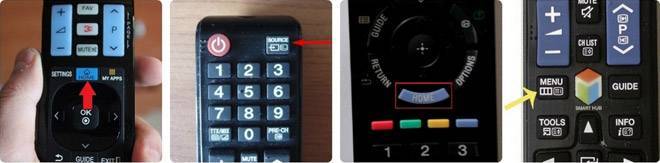
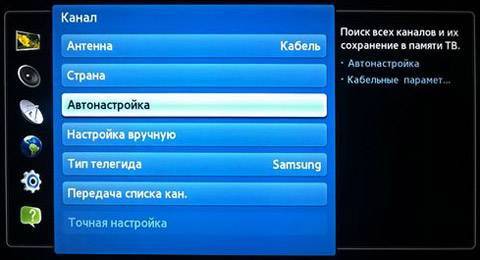
 Как добавить русский язык в Samsung Smart TV J и K серий (2015-2016 гг.) с помощью штатного пульта
Как добавить русский язык в Samsung Smart TV J и K серий (2015-2016 гг.) с помощью штатного пульта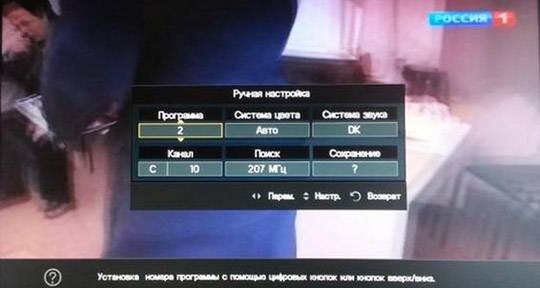


 Отзыв: Телевизор Suzuki SZTV-22LED4 - Неплохой телевизор за свою цену
Отзыв: Телевизор Suzuki SZTV-22LED4 - Неплохой телевизор за свою цену


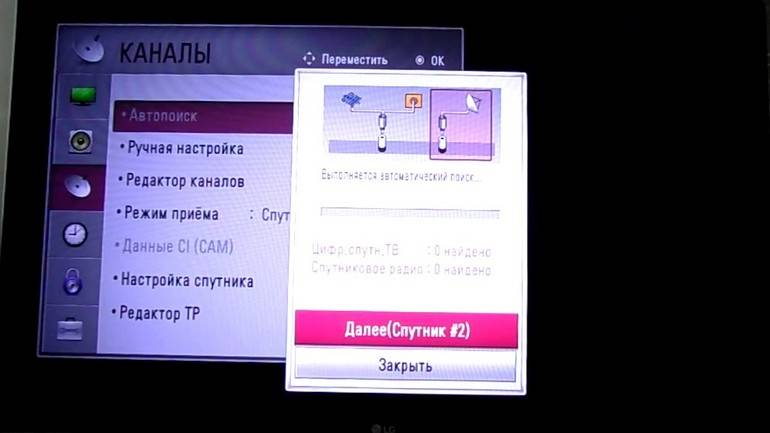
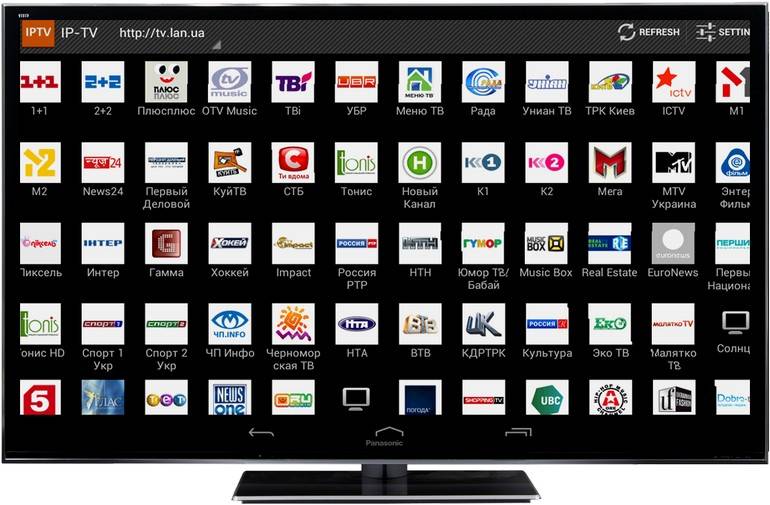
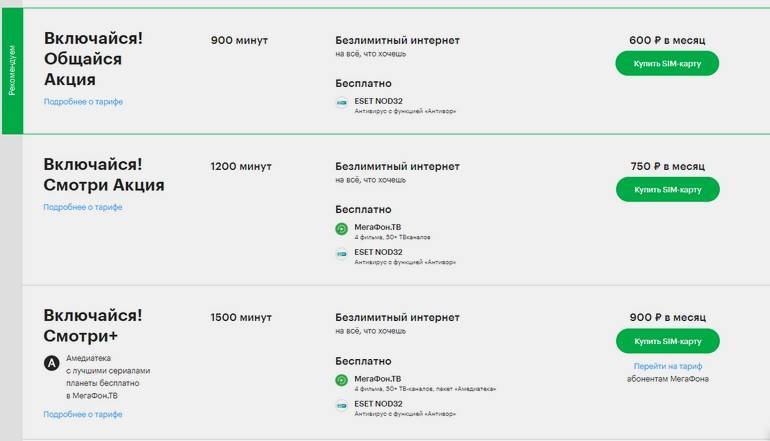
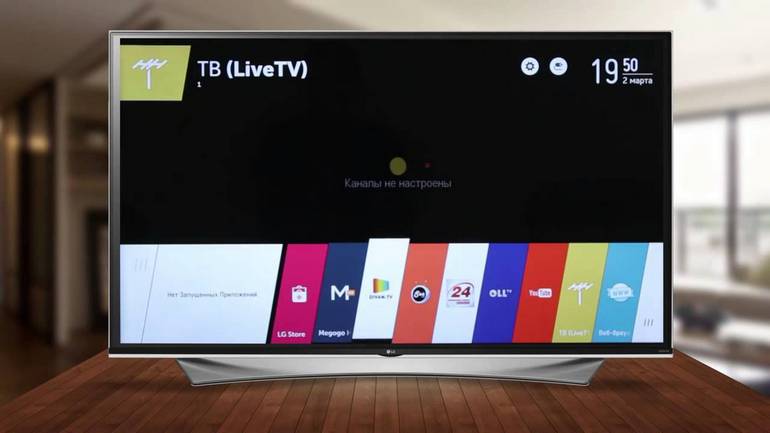


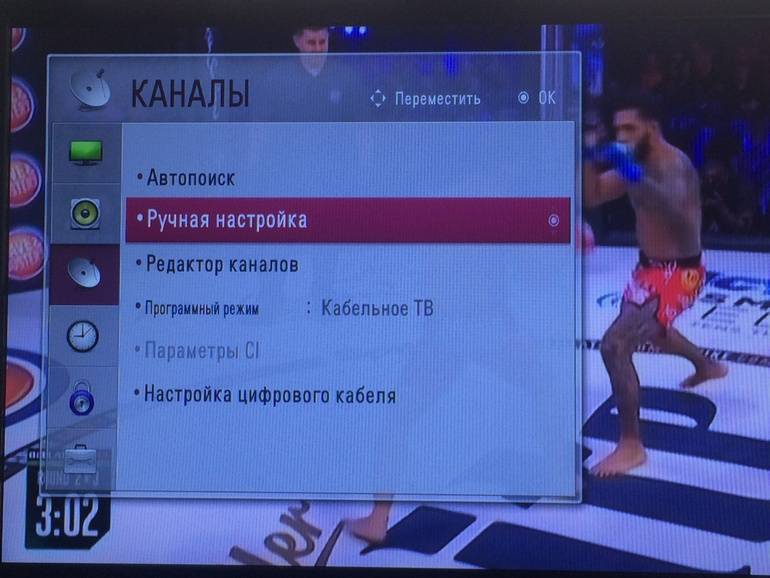


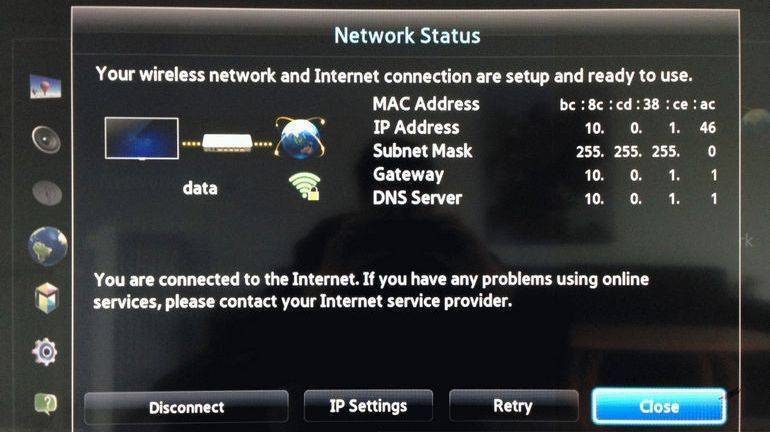



 Как подключить телевизор к компьютеру через HDMI кабель?
Как подключить телевизор к компьютеру через HDMI кабель? Как настроить каналы на телевизоре вручную?
Как настроить каналы на телевизоре вручную? Как настроить DVB T2 на телевизоре
Как настроить DVB T2 на телевизоре Как включить телевизор рубин без пульта
Как включить телевизор рубин без пульта